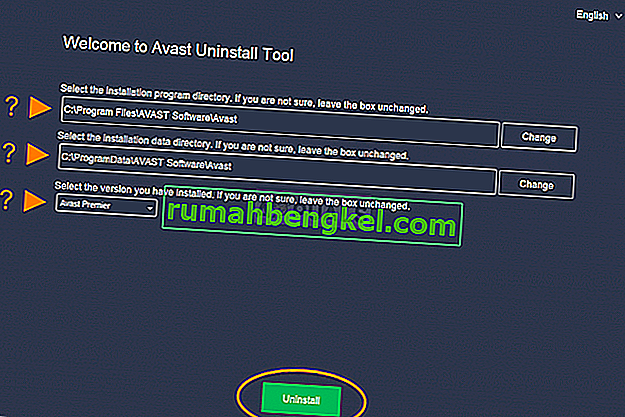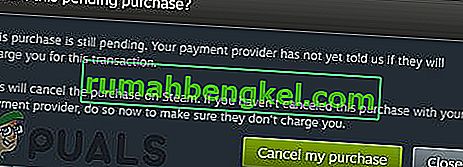Ця проблема виникає у людей, які використовують Avast як свій антивірус. Деякі користувачі повідомляють, що проблема почала виникати у них після оновлення, коли було встановлено Avast. Інші користувачі наполягають на тому, що проблема з’являється кожного разу, коли програма запускається. У будь-якому випадку, повідомлення про помилку, яке з’являється, однакове:
Точку входу в процедуру ... не вдалося знайти в бібліотеці динамічних посилань ...

Тут три крапки позначають заповнювачі для зазначених процедурних точок входу та DLL відповідно. Ми підготували методи, які допомогли більшості користувачів розібратися з цією проблемою, тому сподіваємось, що ви також досягнете успіху.
Що спричиняє помилку точки входу "AvastUI.exe" не знайдено?
Проблема може бути спричинена безліччю різних факторів, які навіть змінювались протягом багатьох років. Оскільки оновлення Avast випускаються досить часто, основна проблема часто вирішується просто за допомогою найновішої версії. Ось найчастіше причини:
- Оновлення для Avast був випущений , який порушив установку , і ви повинні спробувати або ремонту установки або переустановки Avast з самого нуля.
- Деякі користувачі повідомляють, що перевстановлення пакунків, що розповсюджуються Visual C ++, можливо, пошкоджено. Проблема часто пов’язана з версією 2008 року.
Рішення 1: Виправлення Avast
Якщо з установкою Avast щось не так, найкраще просто відновити її, перейшовши до Панелі керування та відремонтувавши. Це рішення працювало для багатьох людей, але враховуйте той факт, що вам, можливо, доведеться відрегулювати налаштування, які ви, можливо, змінили під час використання програми.
- Перш за все, переконайтеся, що ви ввійшли з обліковим записом адміністратора, оскільки ви не зможете видаляти програми за допомогою будь-якого іншого облікового запису.
- Клацніть на меню «Пуск» і відкрийте панель керування , шукаючи його. Крім того, ви можете натиснути на значок шестірні, щоб відкрити Налаштування, якщо ви використовуєте Windows 10.

- На Панелі керування виберіть Переглянути як: Категорія у верхньому правому куті та натисніть Видалити програму в розділі Програми.
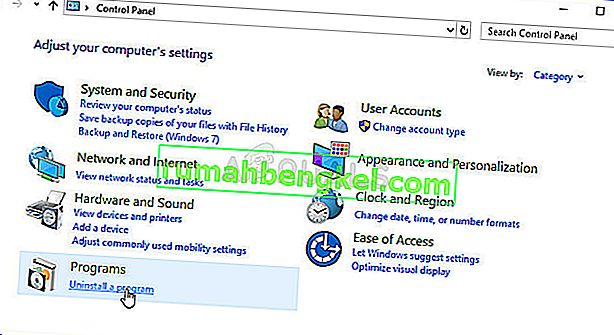
- Якщо ви використовуєте програму «Налаштування», натиснувши «Програми», слід негайно відкрити список усіх встановлених програм на вашому ПК.
- Знайдіть Avast на панелі керування або в налаштуваннях та натисніть Видалити / Відновити .
- Його майстер видалення повинен відкритись із двома варіантами: Відновити та Вилучити. Виберіть « Відновити» та натисніть «Далі», щоб виправити встановлення програми.

- З'явиться повідомлення з проханням підтвердити процес. Швидше за все, Avast буде перезапущено із налаштуваннями за замовчуванням, які працювали до того, як почала виникати помилка.
- Клацніть Готово, коли видалена програма завершить процес, і перезавантажте комп’ютер, щоб побачити, чи будуть помилки все ще з’являтися.
Рішення 2: Встановлення свіжої версії Avast
Існує майже нічого, чого не вдасться виправити чиста інсталяція Avast, і про це також можна сказати. Чисту переінсталяцію зробити досить просто, і їй вдається вирішити цю проблему, якщо метод вище не працює. Це робить більше, ніж просто звичайне видалення, оскільки воно також очищає файли кешу, а також записи реєстру, які можуть бути пошкоджені.
- Завантажте останню версію інсталяції Avast, перейшовши за цим посиланням та натиснувши кнопку « Завантажити безкоштовний антивірус » посередині веб-сайту.
- Крім того, вам потрібно буде завантажити програму видалення Avast за цим посиланням, тому збережіть її також на свій комп’ютер.

- Від’єднавшись від Інтернету, завантаживши ці файли, завантажтесь у безпечний режим, дотримуючись інструкцій, підготовлених у цій статті.
- Запустіть програму видалення Avast та знайдіть папку, де ви встановили Avast. Якщо ви встановили його у папці за замовчуванням (Program Files), ви можете залишити його. Будьте обережні, вибираючи правильну папку, оскільки вміст будь-якої вибраної вами папки буде видалено або пошкоджено. Переміщуйтесь у Провіднику файлів, поки не знайдете потрібну папку.
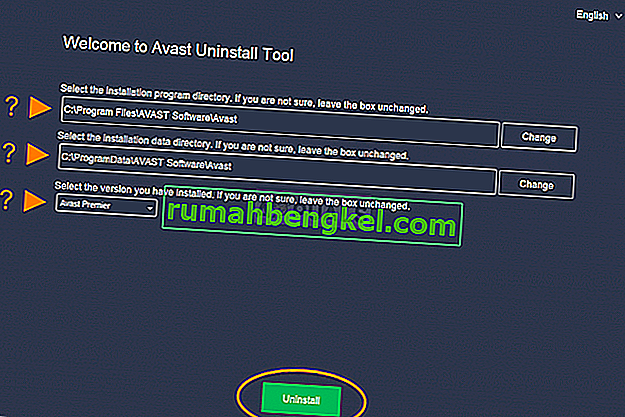
- Клацніть на опцію видалення та перезавантажте комп'ютер, завантажившись у звичайний режим запуску. Перевірте, чи фонова служба не повернулася до звичного режиму.
Рішення 3: Переінсталюйте Visual C ++ для розповсюдження
Оскільки ми часто можемо звинуватити Windows у цій проблемі, цілком можливо, що версія Microsoft Visual C ++ Redistributable, встановлена поряд з антивірусом, просто недійсна, і ви можете захотіти встановити її вручну після видалення антивірусного пакету Avast. Виконайте кроки у Рішенні 1, щоб видалити його, і дотримуйтесь інструкцій нижче!
- Натисніть кнопку меню «Пуск» і відкрийте Панель керування , шукаючи тут. Крім того, ви можете натиснути на піктограму у формі шестерні, щоб відкрити програму Налаштування, якщо у вас ОС Windows 10
- На Панелі керування переключіть параметр Перегляд як на Категорію у верхньому правому куті та натисніть Видалити програму в розділі Програми внизу вікна Панелі управління.
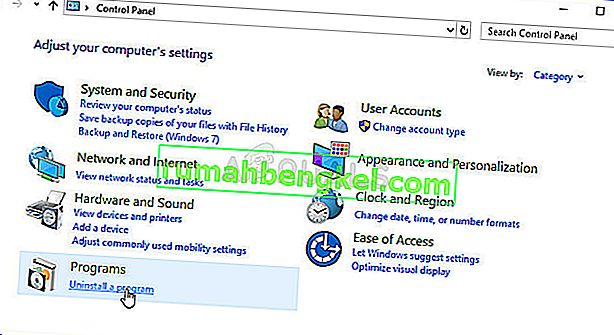
- Якщо ви використовуєте програму «Налаштування» в Windows 10, просто натиснувши « Програми», слід негайно відкрити список усіх встановлених програм на вашому ПК.
- Знайдіть пакунок Microsoft Visual C ++, який можна розповсюджувати, на панелі керування або в налаштуваннях та натисніть Видалити, клацнувши один раз. Ви можете помітити, що існує кілька різних версій утиліти. Вам потрібно буде їх записати та повторити процес видалення для кожного з них.
- Можливо, вам доведеться підтвердити деякі діалогові вікна та слідувати інструкціям, які з’являться разом із майстром видалення .

- Натисніть Готово, коли програма видалення завершить процес, і повторіть процес видалення для всіх версій пакета Visual C ++. Тепер вам потрібно буде переінсталювати Visual C ++, знайшовши його тут. Виберіть версію, яку потрібно завантажити, і виберіть завантаження відповідно до вашого процесора (32-розрядний або 64-розрядний).

- Знайдіть у папці Windows файл, який ви щойно завантажили, запустіть його та дотримуйтесь інструкцій на екрані , щоб встановити пакунок Microsoft Visual C ++ Redistributable. Переінсталюйте Avast і перевірте, чи проблема все ще не виникає.